Как установить принтер по умолчанию в Windows 10
[ad_1]
Если вы в основном печатаете на определенном принтере, вы можете установить этот принтер как принтер по умолчанию на вашем компьютере. Ниже вы найдете инструкции по установке принтера по умолчанию в Windows 10.
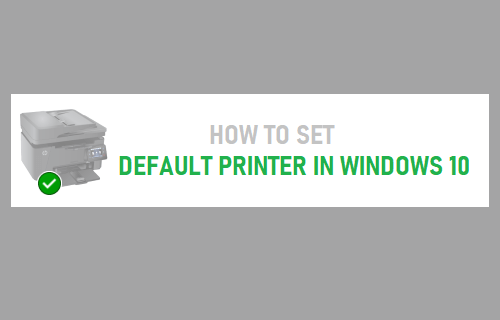
Установить принтер по умолчанию в Windows 10
Если вы используете ноутбук как дома, так и в офисе, вы можете легко распечатать список покупок или личные документы на офисном принтере.
Точно так же вы можете дать команду печати в офисе только для того, чтобы понять, что вы печатаете на своем домашнем принтере.
Этого распространенного сценария можно избежать, установив на компьютере принтер по умолчанию.
1. Установите принтер по умолчанию в Windows 10
Выполните следующие действия, чтобы установить принтер по умолчанию в Windows 10.
1. Нажать на Кнопка Пуск и нажмите на Настройки Значок.
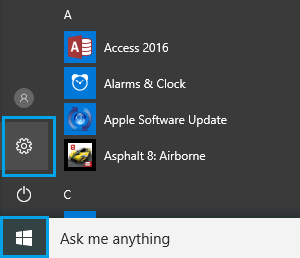
2. На экране настроек нажмите Устройства.
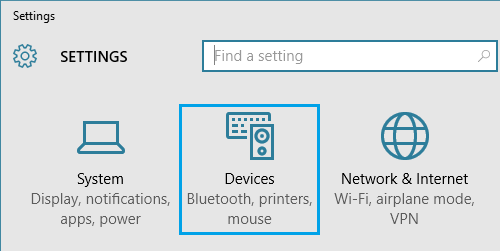
3. На следующем экране выберите Принтеры и сканеры на левой панели. На правой панели щелкните значок Принтер который вы хотите установить по умолчанию, а затем нажмите Управлять.
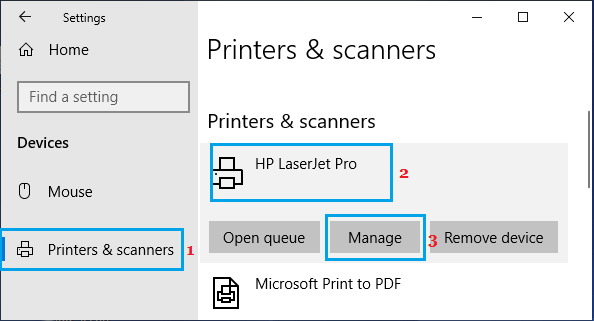
4. На следующем экране нажмите Установить по умолчанию кнопка.
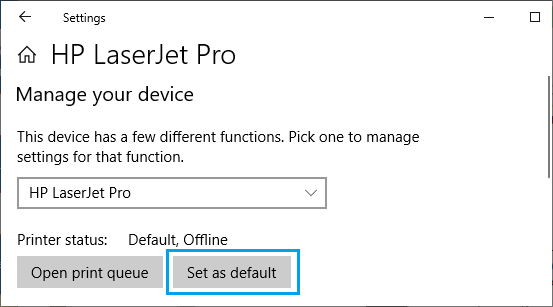
После этого вы обнаружите, что все ваши задания на печать отправляются на выбранный по умолчанию принтер.
2. Автоматическое переключение принтера по умолчанию в зависимости от местоположения.
Функция «Разрешить Windows управлять моим принтером по умолчанию» в Windows 10 может автоматически переключать принтер по умолчанию на вашем компьютере в зависимости от вашего местоположения.
Это гарантирует, что когда вы пойдете домой, принтер по умолчанию на вашем компьютере автоматически переключится с офисного принтера на домашний.
1. Перейти к Настройки > Устройства.
2. На следующем экране выберите Принтеры и сканеры на левой панели. На правой панели прокрутите вниз и выберите Разрешить Windows управлять моим принтером по умолчанию вариант.
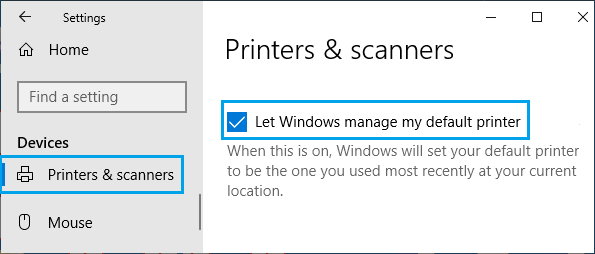
Это автоматически переключит принтер по умолчанию на вашем компьютере в зависимости от того, какой принтер использовался последним в этом конкретном месте.
Хотя этот метод хорошо работает для большинства пользователей, он может быть проблематичным для тех, кто продолжает переключаться на разные принтеры в офисе.
В этом случае принтер, который использовался в последний раз в офисе, в конечном итоге станет принтером по умолчанию в вашем офисе.
- Как сделать принтер онлайн в Windows 10
- Как узнать IP-адрес принтера в Windows 10
[ad_2]
